win10安装ug8 0启动无反应的处理办法 win10安装ug8.0打不开的解决方法
更新时间:2023-11-23 13:58:18作者:xiaoliu
win10安装ug8 0启动无反应的处理办法,在现代科技的快速发展下,计算机已成为人们生活中不可或缺的工具,有时在安装和使用过程中会遇到一些问题。例如许多用户在安装Win10系统后尝试打开UG8.0软件时会遇到启动无反应的情况。面对这个问题,我们需要寻找解决方法,以确保顺利运行UG8.0软件。下面将介绍一些处理办法,帮助大家解决Win10安装UG8.0启动无反应的困扰。
推荐下载:win10系统下载64位
处理办法如下:
1、点击我的电脑,选择属性。
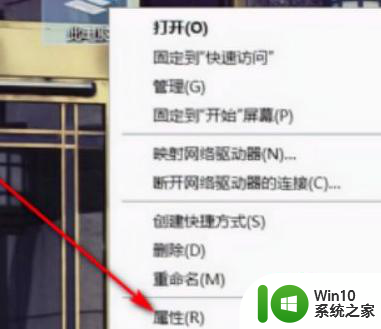
2、系统框里点击高级系统设置。
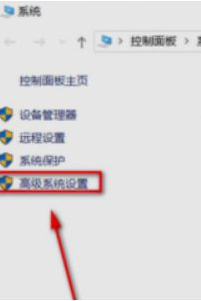
3、找到环境变量。
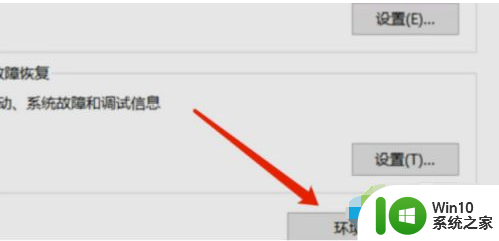
4、如下图红框中的变量。
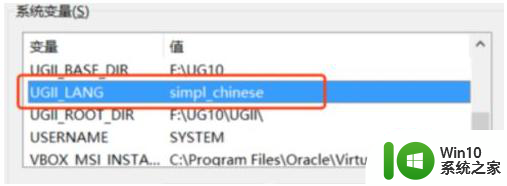
5、点击对话框的用户变量lang,开始编辑。
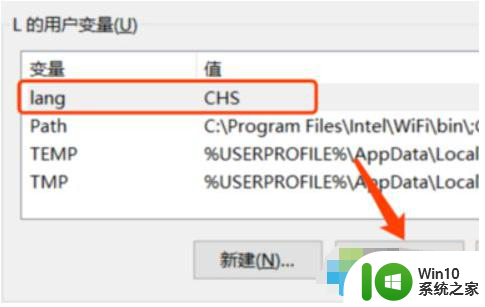
6、将变量改为CHS,点击确定,退出回到界面,即打开UG8.0软件。

以上是解决win10安装ug8 0启动无反应问题的全部方法,如果您遇到这种情况,可以尝试按照以上方法解决,希望对大家有所帮助。
win10安装ug8 0启动无反应的处理办法 win10安装ug8.0打不开的解决方法相关教程
- win10安装软件没反应处理方法 win10安装程序打开无反应怎么办
- win10安装应用程序无反应处理方法 win10安装软件无反应怎么办
- win10双击360安全卫士安装包无反应怎么解决 win10双击360安全卫士安装包没有反应的原因和解决办法
- win10安装64位的Office报错无法进行安装的解决方案 win10安装64位的Office出现问题无法安装的处理方法
- win10安装sql2005提示服务无法启动如何处理 Win10安装SQL2005提示服务无法启动解决方法
- win10安装打印机显示“无法安装这个硬件,找不到指定的模块”解决方法 win10安装打印机找不到指定的模块怎么办
- 安装好spss软件后出现应用程序无法启动并行配置不正确如何处理 SPSS软件应用程序无法启动解决方法
- win10无法安装realtek驱动的解决方法 realtek win10安装失败的解决方法
- 笔记本U启动盘安装系统时按快捷键无响应解决方法 笔记本电脑U盘安装系统按键无反应怎么办
- ps2017cc安装后打不开 PS安装后双击无反应怎么办
- u盘直装win10在mbr硬盘模式安装后找不到启动引导解决方法 U盘直装win10在MBR硬盘模式安装后无法启动
- win10蓝牙驱动安装不了处理方法 win10蓝牙驱动安装失败的解决办法
- w8u盘启动盘制作工具使用方法 w8u盘启动盘制作工具下载
- 联想S3040一体机怎么一键u盘装系统win7 联想S3040一体机如何使用一键U盘安装Windows 7系统
- windows10安装程序启动安装程序时出现问题怎么办 Windows10安装程序启动后闪退怎么解决
- 重装win7系统出现bootingwindows如何修复 win7系统重装后出现booting windows无法修复
系统安装教程推荐
- 1 重装win7系统出现bootingwindows如何修复 win7系统重装后出现booting windows无法修复
- 2 win10安装失败.net framework 2.0报错0x800f081f解决方法 Win10安装.NET Framework 2.0遇到0x800f081f错误怎么办
- 3 重装系统后win10蓝牙无法添加设备怎么解决 重装系统后win10蓝牙无法搜索设备怎么解决
- 4 u教授制作u盘启动盘软件使用方法 u盘启动盘制作步骤详解
- 5 台式电脑怎么用u盘装xp系统 台式电脑如何使用U盘安装Windows XP系统
- 6 win7系统u盘未能成功安装设备驱动程序的具体处理办法 Win7系统u盘设备驱动安装失败解决方法
- 7 重装win10后右下角小喇叭出现红叉而且没声音如何解决 重装win10后小喇叭出现红叉无声音怎么办
- 8 win10安装程序正在获取更新要多久?怎么解决 Win10更新程序下载速度慢怎么办
- 9 如何在win7系统重装系统里植入usb3.0驱动程序 win7系统usb3.0驱动程序下载安装方法
- 10 u盘制作启动盘后提示未格式化怎么回事 U盘制作启动盘未格式化解决方法
win10系统推荐
- 1 索尼笔记本ghost win10 32位优化安装版v2023.04
- 2 系统之家ghost win10 32位中文旗舰版下载v2023.04
- 3 雨林木风ghost win10 64位简化游戏版v2023.04
- 4 电脑公司ghost win10 64位安全免激活版v2023.04
- 5 系统之家ghost win10 32位经典装机版下载v2023.04
- 6 宏碁笔记本ghost win10 64位官方免激活版v2023.04
- 7 雨林木风ghost win10 64位镜像快速版v2023.04
- 8 深度技术ghost win10 64位旗舰免激活版v2023.03
- 9 系统之家ghost win10 64位稳定正式版v2023.03
- 10 深度技术ghost win10 64位专业破解版v2023.03